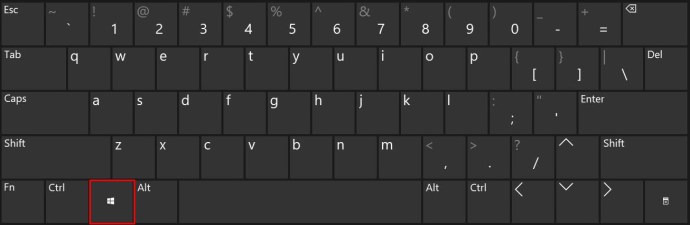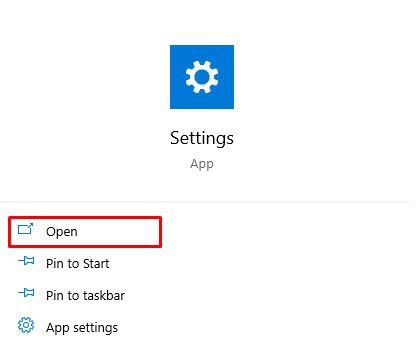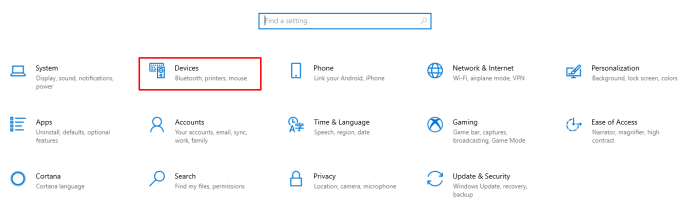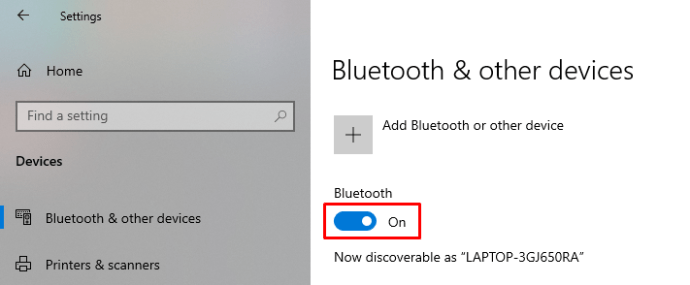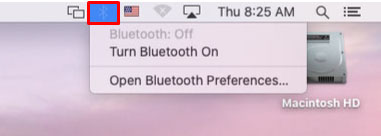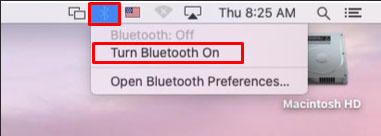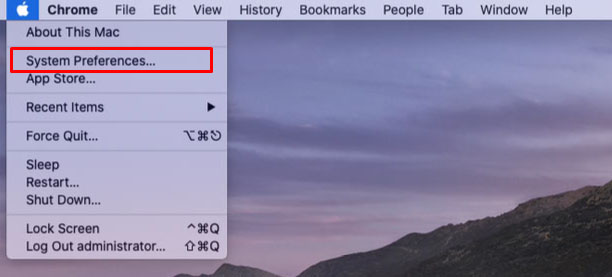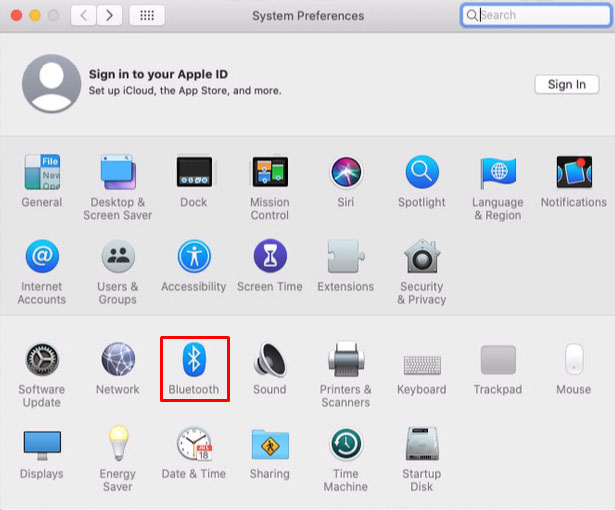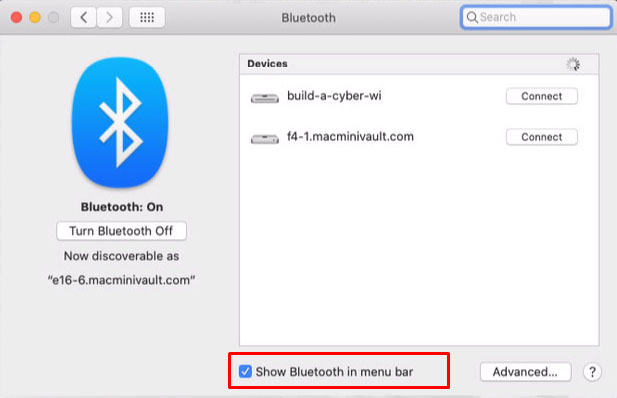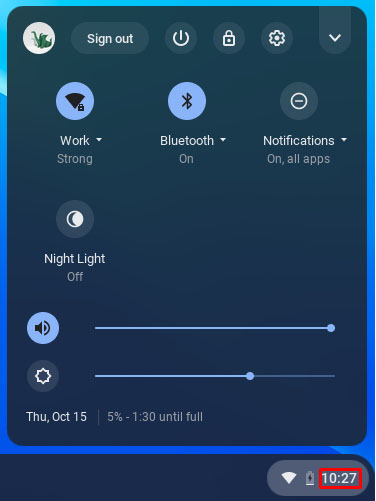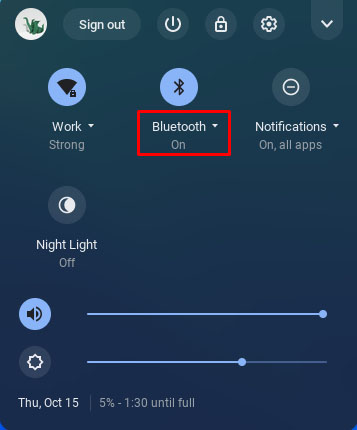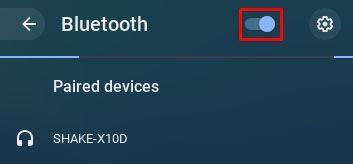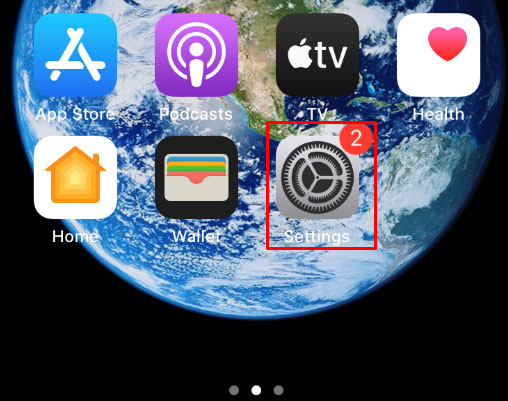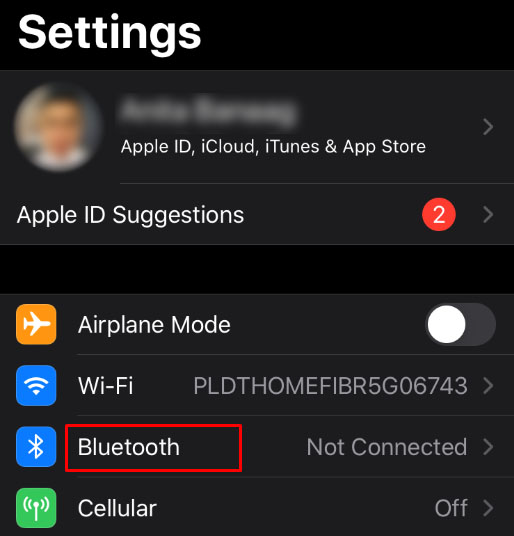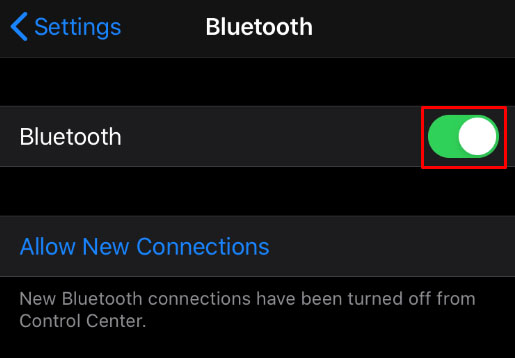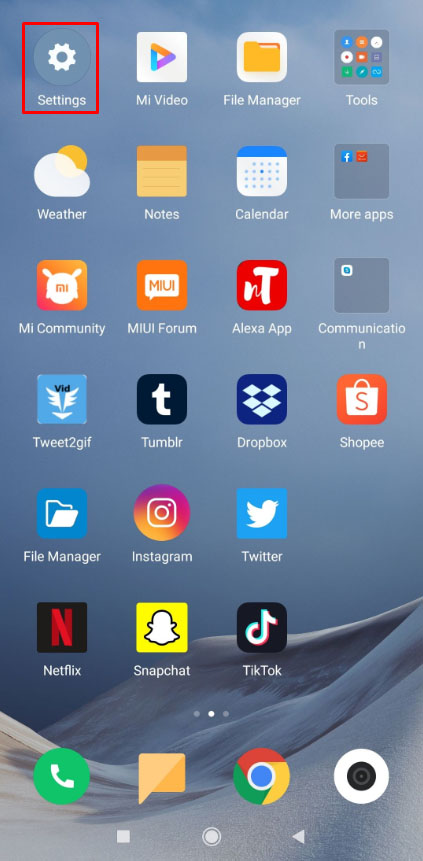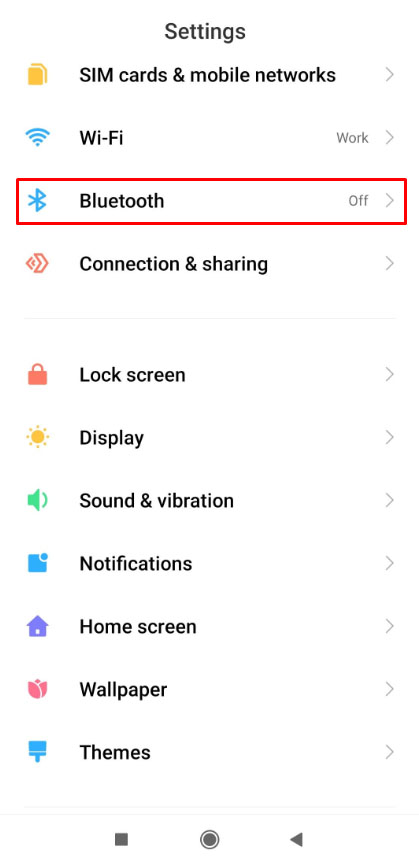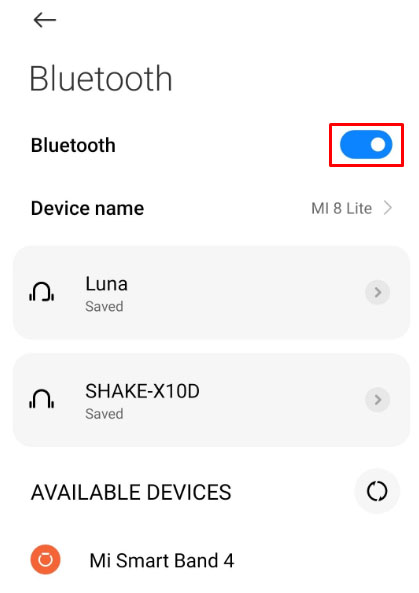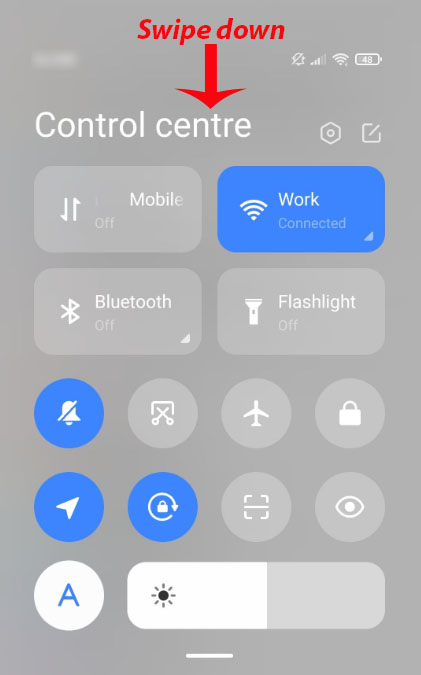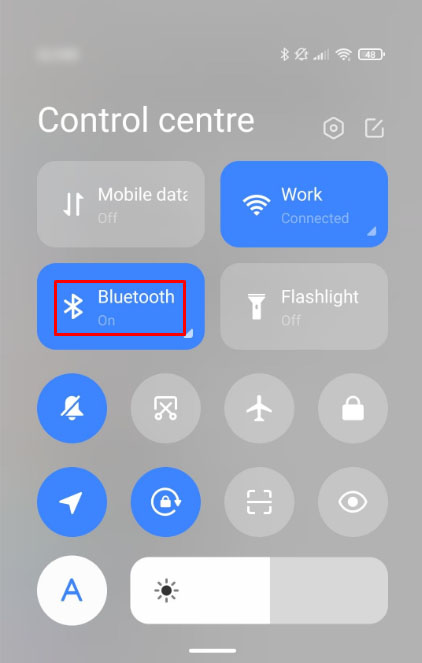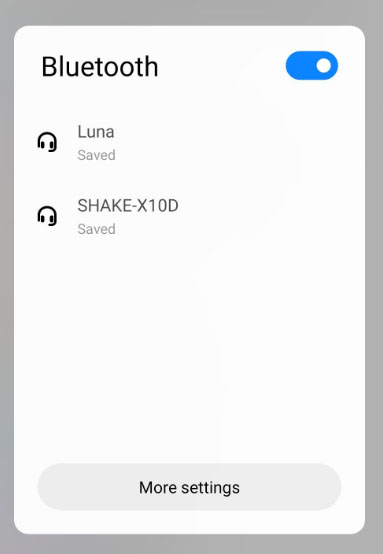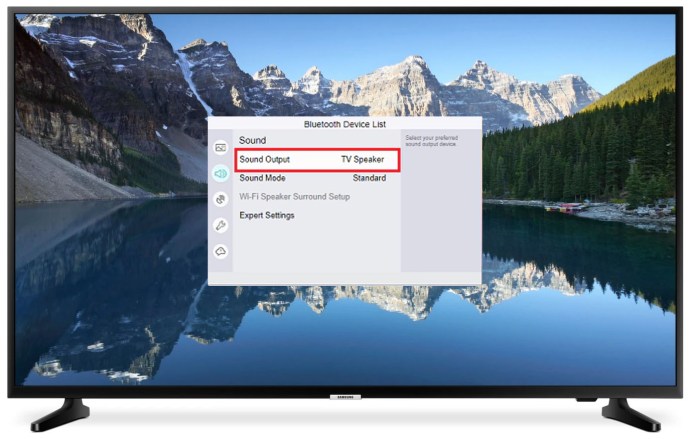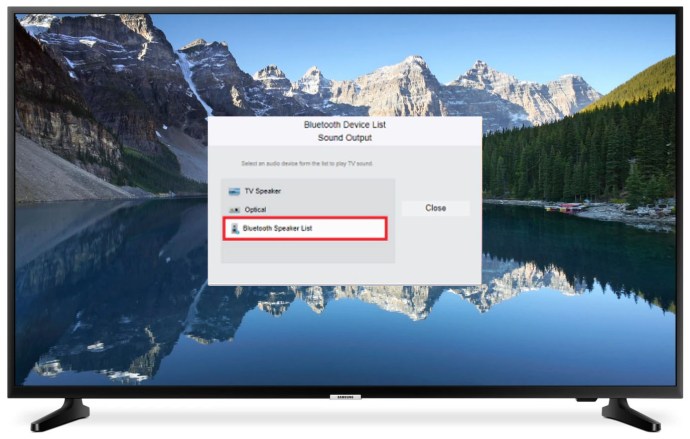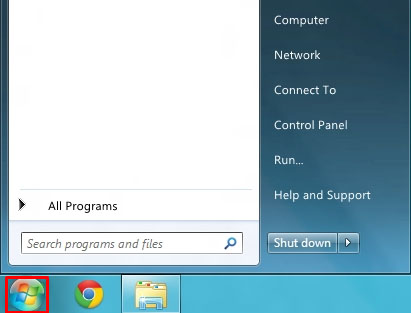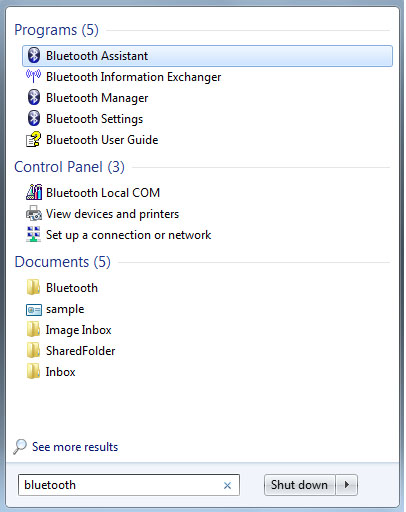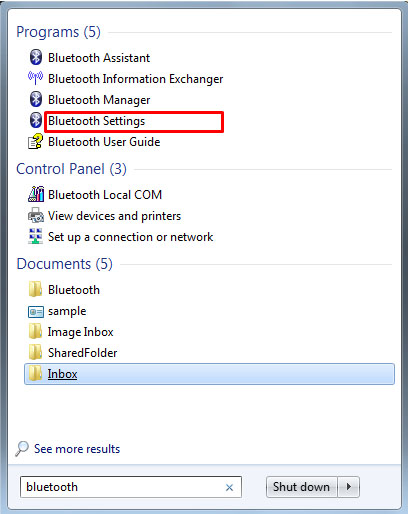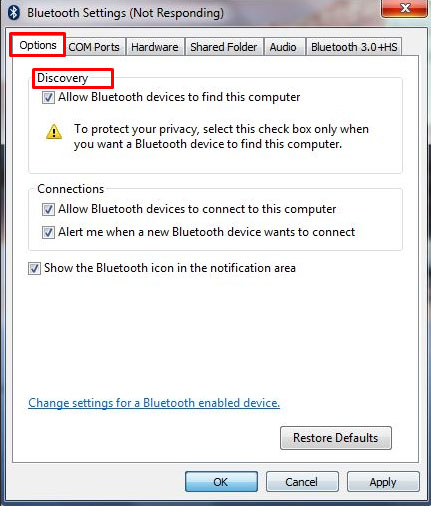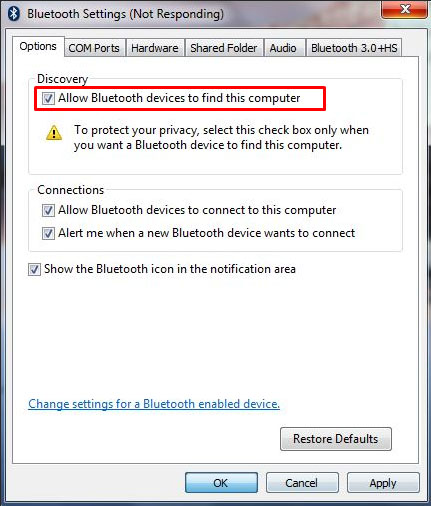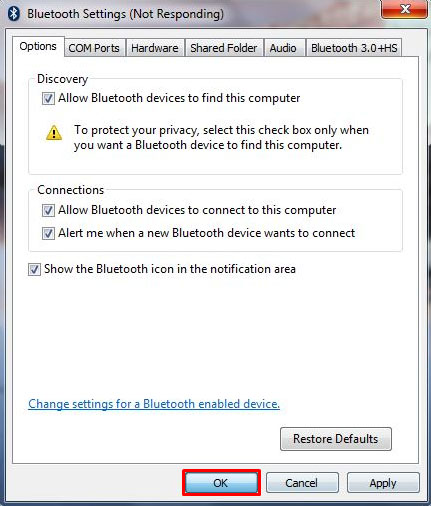Nhiều thiết bị sử dụng Bluetooth làm kết nối được lựa chọn khi giao tiếp với các thiết bị khác. Bluetooth có thể là một cách tuyệt vời để truyền dữ liệu và tệp giữa các thiết bị một cách nhanh chóng, nhưng đôi khi bạn không thể tìm ra cách bật Bluetooth.

Chúng tôi sẽ hướng dẫn bạn cách bật Bluetooth trên các thiết bị được sử dụng phổ biến nhất có hỗ trợ nó.
Cách bật Bluetooth trên Windows 10
Windows 10 có một cách dễ dàng để sử dụng Bluetooth. Làm theo các bước sau:
- Chọn nút Bắt đầu.
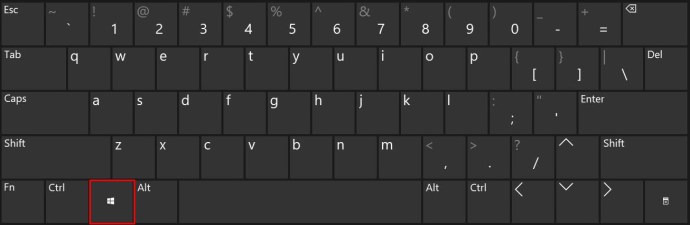
- Mở Cài đặt (biểu tượng Bánh răng trong menu Bắt đầu).
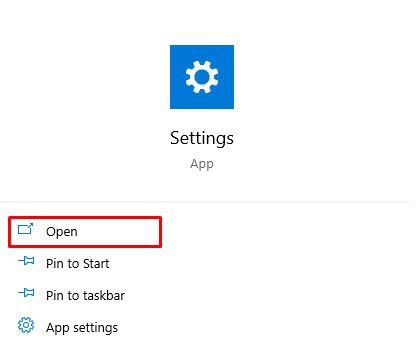
- Chuyển đến Thiết bị.
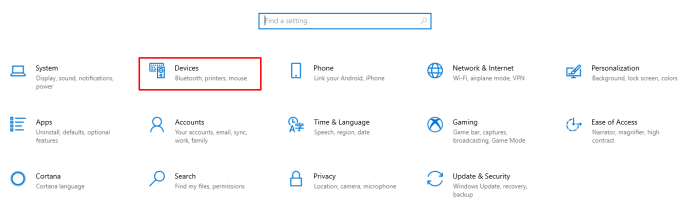
- Trong tab “Bluetooth và thiết bị khác”, bạn sẽ tìm thấy công tắc nguồn Bluetooth. Vui lòng bật hoặc tắt nó như mong muốn.
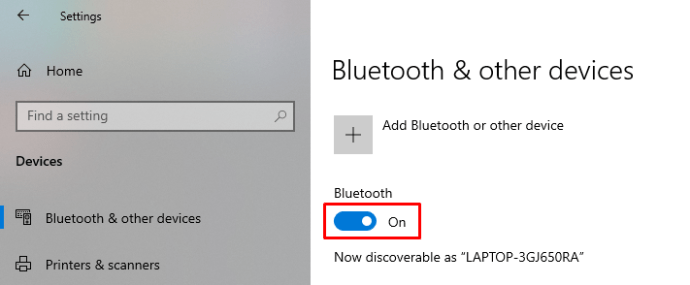
Lưu ý rằng thiết bị của bạn cần có bộ điều hợp Bluetooth hoạt động để cài đặt này hiển thị. Máy tính xách tay thường có một cái theo mặc định.
Cách bật Bluetooth trên máy Mac
Trên thiết bị Mac, việc bật Bluetooth cũng đơn giản như vậy. Làm theo các bước sau:
- Trên máy Mac, nhấp vào biểu tượng Bluetooth trên thanh Menu.
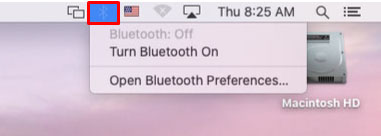
- Chọn bật hoặc tắt Bluetooth.
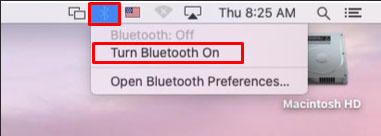
Nếu máy Mac của bạn không có biểu tượng menu cho Bluetooth, bạn có thể tìm một biểu tượng:
- Chọn Menu Apple.

- Chọn Tùy chọn.
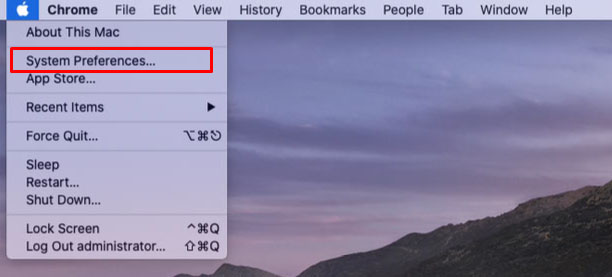
- Nhấp vào Bluetooth.
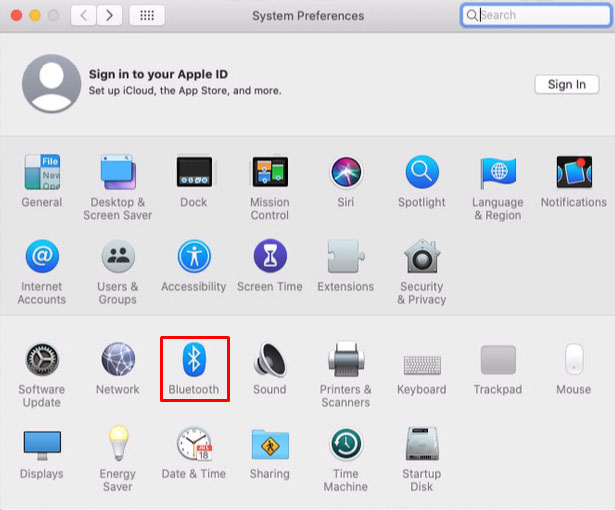
- Chọn “Hiển thị Bluetooth trên thanh menu.”
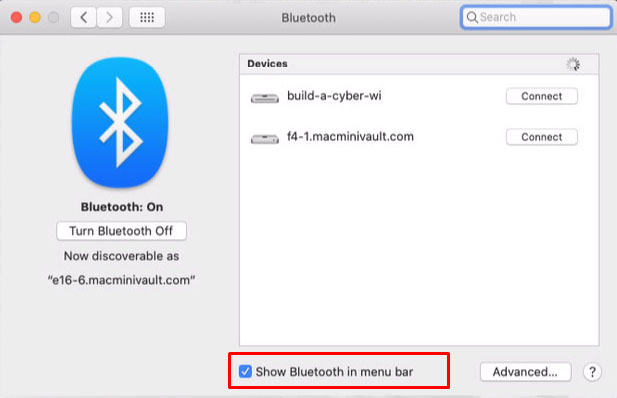
Nếu thiết bị của bạn sử dụng bộ điều hợp Bluetooth bên ngoài, biểu tượng sẽ không hiển thị trên menu. Để tắt Bluetooth trong khi sử dụng thiết bị bên ngoài, hãy rút phích cắm của thiết bị đó.
Cách bật Bluetooth trên Chromebook
Để bật Bluetooth trên Chromebook, hãy làm theo các bước sau:
- Ở dưới cùng bên phải, chọn Thời gian.
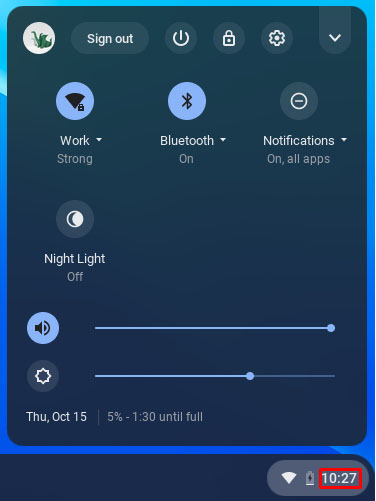
- Tìm biểu tượng Bluetooth.
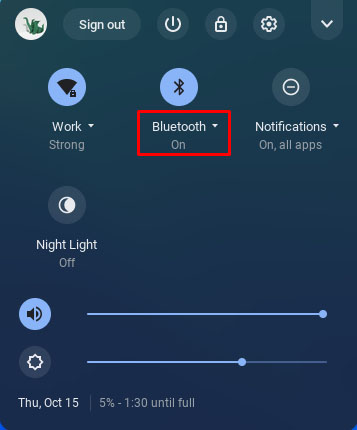
- Nếu nó tắt, hãy chọn Bật.
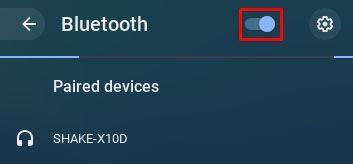

Nếu bạn không thấy biểu tượng Bluetooth khi chọn Thời gian, thì Chromebook của bạn không hoạt động với Bluetooth. Bạn sẽ cần tìm một cách khác để kết nối thiết bị của mình với Chromebook hoặc có được bộ điều hợp Bluetooth bên ngoài để thực hiện thủ thuật này.
Cách bật Bluetooth trên iPhone
Để bật Bluetooth trên iPhone của bạn, hãy làm theo các bước sau:
- Mở ứng dụng Cài đặt.
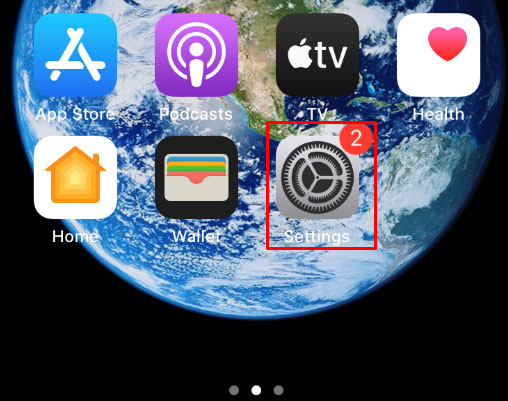
- Nhấn vào Bluetooth.
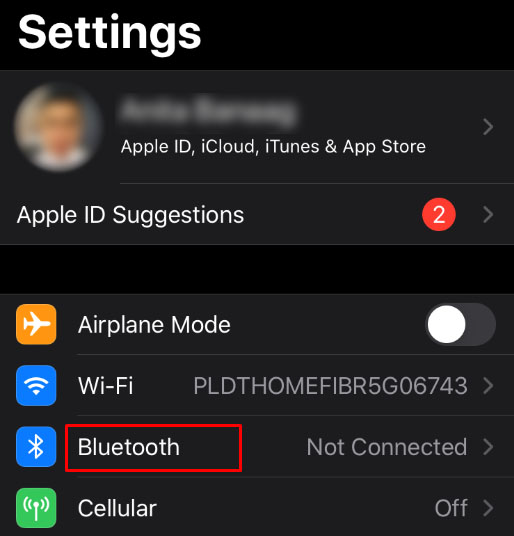
- Nhấn vào công tắc trên Bluetooth để bật. Nếu nó có màu xanh lục, thì Bluetooth của bạn đang bật.
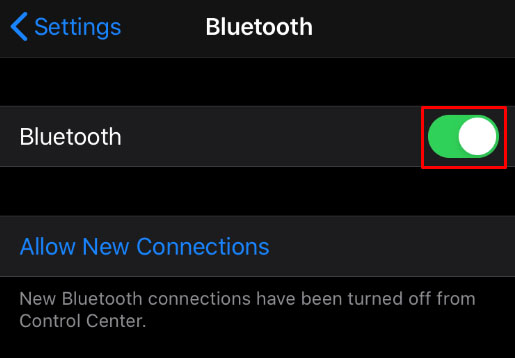
Ngoài ra, bạn có thể:
- Vuốt lên từ trên cùng bên phải của màn hình để mở Trung tâm điều khiển (người dùng iPhone kiểu cũ hơn sẽ cần phải vuốt từ dưới lên).
- Nhấn vào biểu tượng Bluetooth.

Trong ảnh chụp màn hình này, chúng tôi nhận ra rằng Bluetooth đang bật vì nó có màu xanh lam. Nếu nó bị tắt, biểu tượng sẽ có màu xám.
Sau khi Bluetooth được bật, bạn có thể xem menu Bluetooth trong Cài đặt để ghép nối với thiết bị bạn muốn.
Cách bật Bluetooth trên thiết bị Android
Việc bật Bluetooth trên Android cũng tương tự như cách sử dụng iPhone. Làm theo các bước sau:
- Mở ứng dụng Cài đặt.
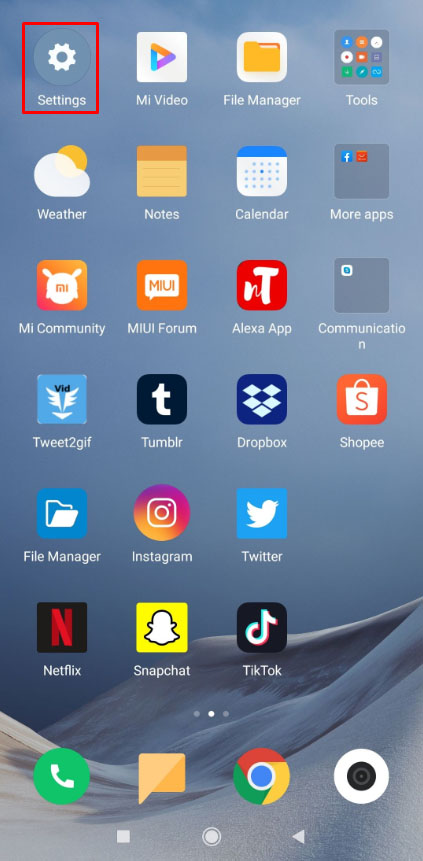
- Nhấn vào Bluetooth.
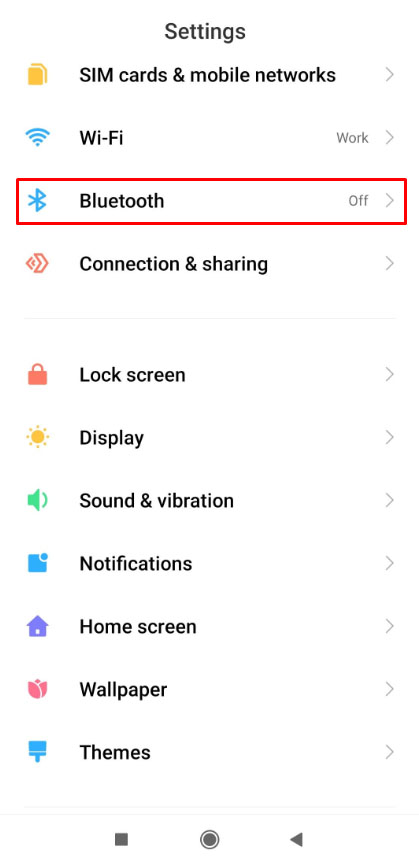
- Nhấn vào thanh trượt Bluetooth trên menu. Nếu nó có màu xanh lam hoặc xanh lục, thì Bluetooth của bạn đang bật.
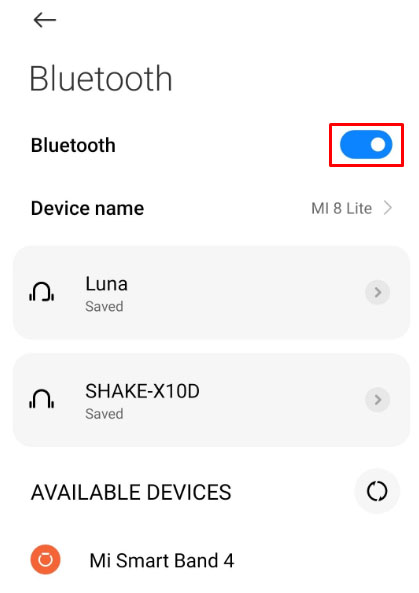
- Sau khi ở trong menu này, bạn có thể tìm kiếm các thiết bị để ghép nối với Android của mình.

Ngoài ra, bạn có thể:
- Vuốt xuống từ đầu màn hình của bạn.
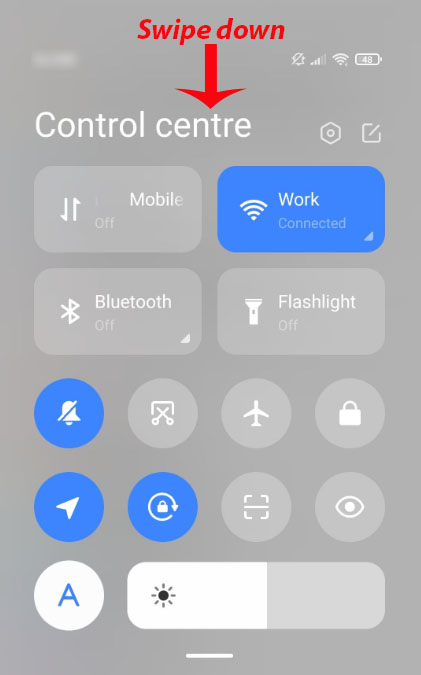
- Nếu bạn không thấy biểu tượng Bluetooth trong menu điều khiển, hãy vuốt xuống một lần nữa.
- Nhấn vào biểu tượng Bluetooth.
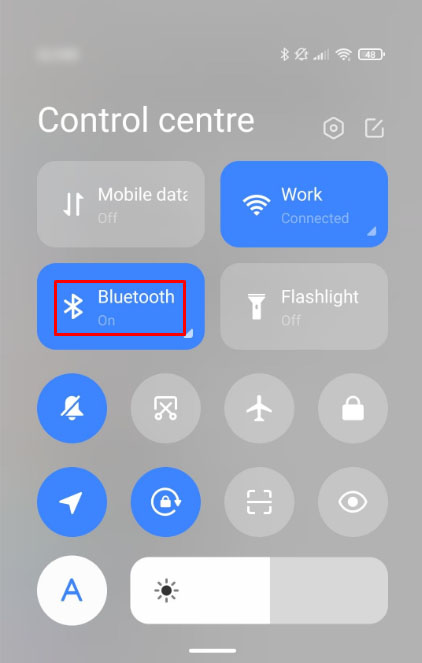
- Nhấn vào hình tam giác nhỏ bên cạnh Bluetooth sẽ chuyển tiếp bạn đến menu thiết bị để bạn có thể ghép nối dễ dàng.
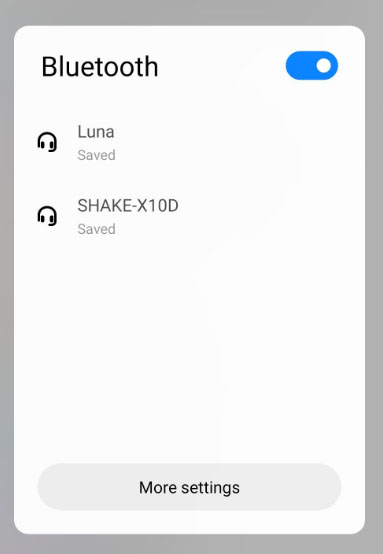
Cách bật Bluetooth trên Samsung TV
Một số mẫu TV mới hơn, đặc biệt là TV Samsung, có khả năng Bluetooth. Để kiểm tra xem TV của bạn có hỗ trợ Bluetooth hay không, hãy làm theo các bước sau:
- Nếu TV của bạn có Điều khiển từ xa thông minh, bạn không cần phải làm gì. TV của bạn có Bluetooth.
- Mở Menu TV. Bạn có thể thực hiện việc này bằng cách nhấn nút Màn hình chính trên điều khiển từ xa.

- Chuyển đến Âm thanh.

- Chuyển đến Đầu ra âm thanh.
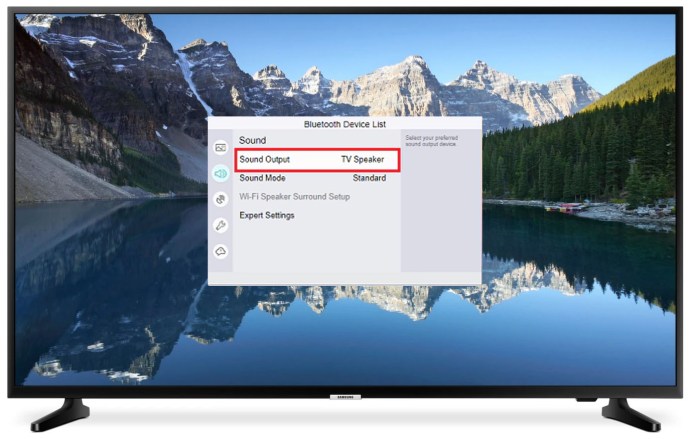
- Nếu danh sách có một mục như “Loa Bluetooth” hoặc “Âm thanh Bluetooth”, thì TV của bạn hỗ trợ Bluetooth.
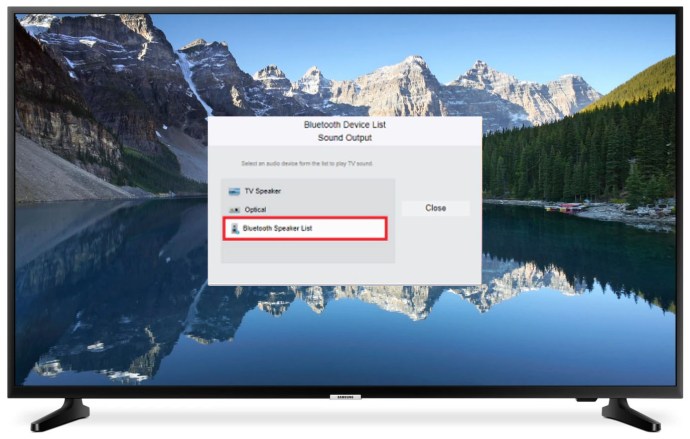
- Bạn sẽ cần quay lại Âm thanh trên TV cũ hơn một chút, sau đó chuyển đến Cài đặt bổ sung hoặc Cài đặt chuyên gia.
Nếu bạn muốn ghép nối bàn phím, loa hoặc chuột với TV Samsung của mình, quy trình sẽ hơi khác một chút:
- Điều hướng đến menu Nguồn trên điều khiển từ xa của bạn.
- Chọn “Hướng dẫn kết nối”.
- Từ đó, chọn Bluetooth.
- TV của bạn sẽ hiển thị hướng dẫn để ghép nối thiết bị của bạn.
Sau khi đã kết nối Loa với TV, bạn cần quay lại menu Âm thanh và chọn các loa đã ghép nối làm thiết bị chính của mình. Đối với các thiết bị đầu vào như bàn phím hoặc chuột, việc ghép nối là tự động từ danh sách thiết bị.
Cách bật Bluetooth trên Windows 7
Để tìm và bật Bluetooth trên Windows 7, hãy làm theo các bước sau:
- Mở menu Bắt đầu.
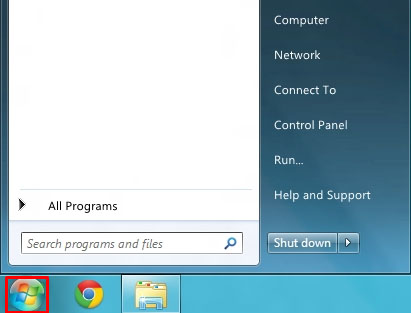
- Trong thanh tìm kiếm, nhập “Bluetooth”.
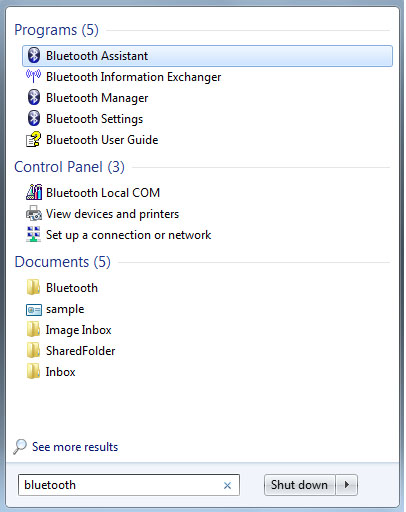
- Mở cài đặt Bluetooth hiển thị khi tìm kiếm.
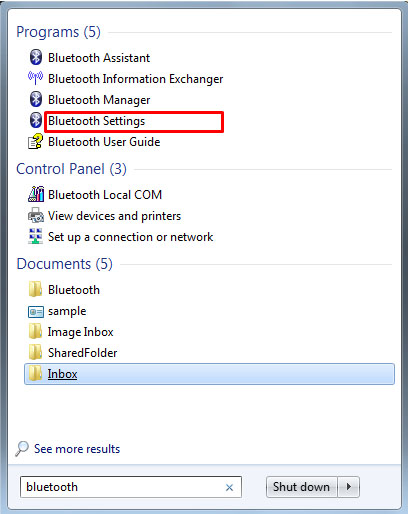
- Trong tab Tùy chọn, tìm menu Khám phá.
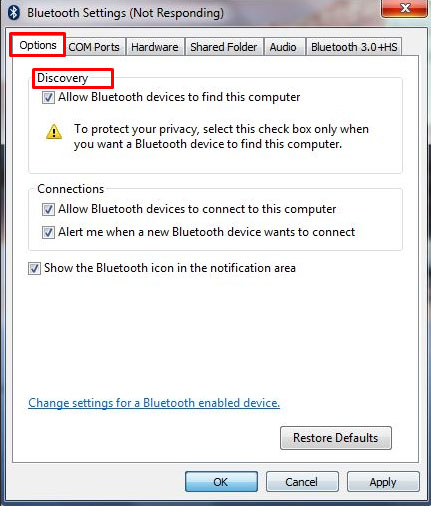
- Chọn tùy chọn có tên “Cho phép thiết bị Bluetooth tìm thấy máy tính này”.
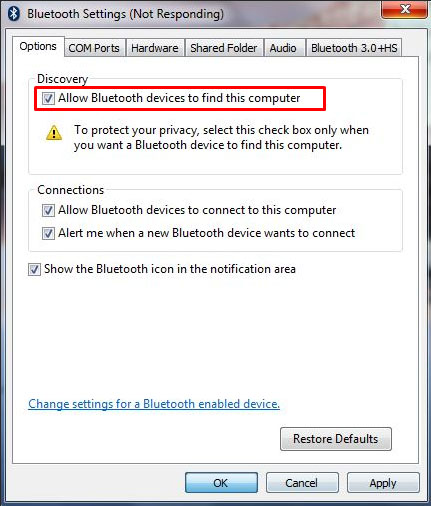
- Chọn Áp dụng, sau đó nhấp vào Ok.
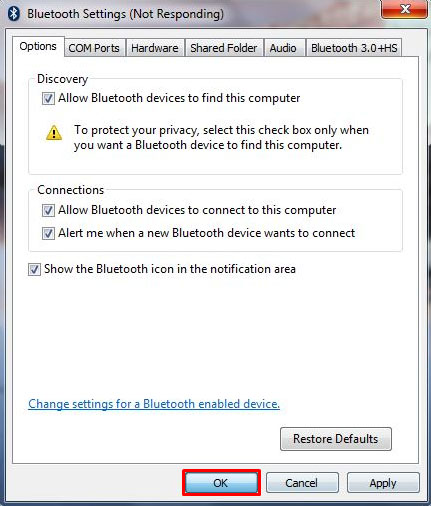
Ngoài ra, bạn có thể kiểm tra cài đặt Kết nối trên cùng một tab để cho phép các thiết bị kết nối và thông báo cho bạn khi có thứ gì đó muốn truy cập vào máy tính của bạn qua Bluetooth. Bạn cũng sẽ cần phải Áp dụng các cài đặt này.
Biểu tượng Bluetooth sẽ xuất hiện trên thanh tác vụ của bạn hoặc trong menu các mục ẩn của thanh tác vụ (tìm mũi tên). Từ đó, bạn có thể truy cập menu cài đặt Bluetooth để tắt Bluetooth.
Bật Bluetooth trên máy tính xách tay của bạn
Với máy tính xách tay có tích hợp Bluetooth, bạn có thể truy cập Bluetooth trực tiếp thông qua bàn phím của mình. Tìm biểu tượng Bluetooth trên bàn phím của bạn và nhấn nút hoặc tổ hợp nút tương ứng với nó để bật Bluetooth của bạn. Thông thường, nút này nằm ở hàng phím F phía trên bàn phím và bạn có thể cần phải nhấn nút Fn trước. Tuy nhiên, điều này có thể khác nhau dựa trên cấu hình và cài đặt máy tính xách tay của bạn, vì vậy hãy đảm bảo rằng bạn nhìn đúng cách.
Nếu máy tính xách tay của bạn không được sạc, bạn có thể muốn tắt Bluetooth để duy trì tuổi thọ pin.
Ghép nối với các thiết bị khác
Sau khi ở trong menu Bluetooth của thiết bị, bạn có thể thay đổi tên thiết bị của mình cho các mục đích kết nối Bluetooth. Thay đổi tên Bluetooth thành một cái gì đó đơn giản sẽ giúp bạn tìm thấy nó khi cố gắng kết nối với các thiết bị khác.
Ghép nối hai thiết bị qua Bluetooth rất đơn giản. Bật Bluetooth trên cả hai thiết bị (đối với một số thiết bị đầu vào được bật theo mặc định hoặc có nút chuyển), sau đó tìm tên của một thiết bị trên menu thiết bị Bluetooth của thiết bị kia. Khi bạn đã chọn thiết bị mà bạn muốn ghép nối, phần còn lại của quá trình sẽ tự động.
Phải làm gì nếu tôi không có Bluetooth?
Nếu Bluetooth của bạn được bật nhưng không hoạt động, hãy thử khởi động lại thiết bị của bạn. Thông thường, điều đó sẽ khắc phục mọi sự cố tạm thời.
Nếu thiết bị của bạn không thể phát hiện được, hãy đảm bảo rằng bạn đã đọc đúng hướng dẫn sử dụng đi kèm với thiết bị. Đối với PC, hãy tham khảo menu Bluetooth. Đối với điện thoại di động, hãy đảm bảo đã bật Bluetooth.
Nếu bạn gặp sự cố khi kết nối thiết bị của mình, hãy đảm bảo rằng bạn thay đổi tên ghép nối của thiết bị thành tên dễ nhận biết.
Tuy nhiên, nếu thiết bị của bạn không hỗ trợ Bluetooth, thì chỉ còn một tùy chọn. Bạn phải mua một bộ điều hợp Bluetooth bên ngoài. May mắn thay, có rất nhiều tùy chọn để lựa chọn.
Đối với máy tính, chúng thường ở dạng thanh USB mà bạn có thể cắm vào PC để kích hoạt kết nối Bluetooth. Đối với TV, bạn có thể sử dụng bộ chuyển đổi USB hoặc bộ chuyển đổi kết nối qua cáp hoặc các loại cáp phù hợp với TV của bạn.
Bạn thậm chí có thể có bộ điều hợp Bluetooth trong ô tô của mình! Bluetooth cho phép bạn truyền phát nhạc từ điện thoại của mình trong khi sử dụng loa công suất lớn của xe. Hoặc bạn có thể gọi điện thoại khi đang lái xe, mặc dù thường không được khuyến khích, nhưng ít nhất là một phương pháp an toàn hơn so với việc cầm điện thoại.
Nếu bạn đang sử dụng bộ điều hợp bên ngoài, Bluetooth thường sẽ được bật theo mặc định miễn là bộ điều hợp được cắm vào, nhưng bạn có thể truy cập cài đặt được đề cập ở trên để đảm bảo.
Kết nối không dây
Đây là bạn có nó. Giờ đây, bạn đã học cách bật Bluetooth trên tất cả các thiết bị yêu thích của mình. Sử dụng Bluetooth sẽ giúp bạn không gặp nhiều rắc rối với việc quản lý cáp và nó sẽ trông gọn gàng hơn. Chỉ cần đảm bảo rằng thiết bị của bạn có hỗ trợ Bluetooth hoặc mua bộ điều hợp bạn chọn để khắc phục sự cố đó.
Bạn có gặp vấn đề gì khi sử dụng Bluetooth không? Bạn sử dụng thiết bị Bluetooth nào với PC hoặcMac của mình? Hãy cho chúng tôi biết trong phần bình luận bên dưới đây.